Специальные возможности современных операционных систем и устройств позволяют настраивать гаджеты для игр и работы в соответствии предпочтениям каждого конкретного пользователя.
Включение экранной клавиатуры — прекрасная возможность набора текста на дисплее ПК или ноутбука даже в том случае, если они не являются сенсорными.
Конечно, это не будет происходить также, как мы пишем текст на смартфоне или планшете, т. е. нажатием пальцем на экран, но технология чем-то похожа. Если же ваш гаджет оснащен сенсорным экраном, то печатать вы будете путем воздействия на соответствующие клавиши дисплея.
Алгоритм включения экранной клавиатуры

На примере ОС Windows 10 покажем, как активировать экранную клавиатуру:
Пуск — Специальные возможности — Экранная клавиатура.
На экране появится окно в виде клавиатуры, кликая мышкой по клавишам которой, вы сможете напечатать буквы, слова, предложения. Причем, каждый может задать определенные параметры, а также получить справку по ее использованию. Для этих целей специально отведены 2 кнопки в нижнем правом углу окна.
Как установить на монитор экранную клавиатуру.
Быстрая активация и отключение

Если вы планируете использовать экранную клавиатуру достаточно часто, то будет правильным для ее быстрого включения и отключения запомнить «горячие кнопки»: сочетание клавиш Win + CTRL + O.
Специальные программы и приложения

В том случае, если вас по каким-то причинам не устраивает, как работает экранная клавиатура, установленная в вашем устройстве, то можно скачать специальные программы и приложения, использование которых вам покажется более удобным, к примеру Free Virtual Keyboard или что-то другое.
Теперь вы знаете, как поместить клавиатуру на монитор ПК или дисплей ноутбука, благодаря чему сможете ее включать тогда, когда она понадобится.
- Fleksy Keyboard – удобная экранная клавиатура для Android-девайсов
- Нет клавиатуры как печатать?
Просмотров: 7125
Источник: seo-doka.ru
Экранная клавиатура для Windows
Эта экранная клавиатура отлично подходит для использования на ультрамобильных ПК, планшетных компьютерах, Surface, киосках и т.д. Вы можете использовать компьютерную мышь, сенсорный экран, перо или любое другое устройство для ввода.
Настраиваемая
Вы можете выбрать подходящую клавиатуру из большого количества готовых шаблонов и изменить ее вид с помощью встроенного редактора: расположение, размер и количество клавиш; цвет и оформление.
Как вывести клавиатуру или джойстик на экран для стрима (нажатие клавиш) | Input Overlay для OBS
Специальные возможности
Она имеет дополнительные преимущества по сравнению с обычной клавиатурой и хорошо подходит для людей с ограниченными возможностями.
Присоединяйтесь к более 100 000 пользователей по всему миру
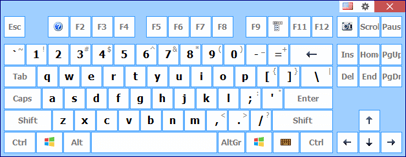
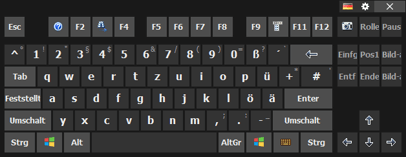
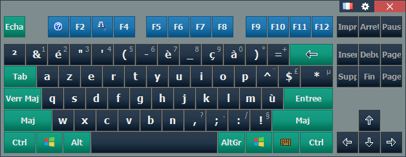
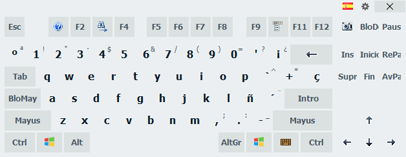
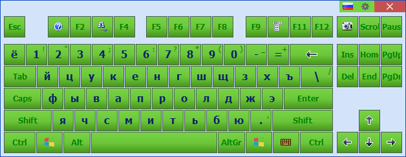
Поддержка различных языков
Экранная клавиатура отображает символы доступные для любого языка, который установлен в системе. Вы можете быстро переключаться между языками с помощью специальной кнопки или языковой панели.
Полностью настраиваемая
Вы можете выбрать подходящую клавиатуру из большого количества готовых шаблонов и изменить ее вид с помощью встроенного редактора: расположение, размер и количество клавиш; цвет и оформление.
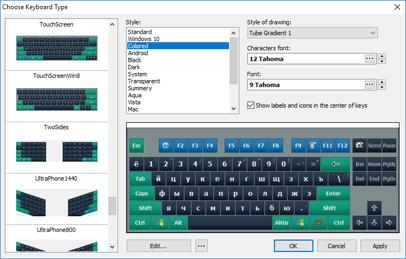
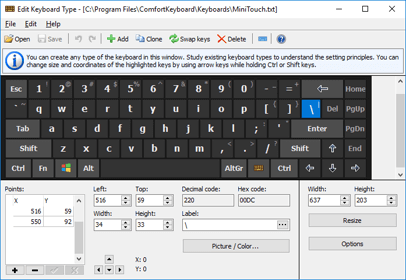
Поддержка разработчиков
Если вы пишете свое собственное программное обеспечение (программное обеспечение киоска), вы можете использовать специальные функции для управления экранной клавиатурой: показывать, скрывать, перемещать и изменять макет или любой другой параметр.
Иконки на клавиатуре
Экранная клавиатура отображает иконки быстрых клавиш Windows и наиболее популярных программ.
Источник: www.comfortsoftware.com
Экранная клавиатура на компьютере Windows 10

Windows 10
Опубликовано 14.04.2016 Обновлено 14.04.2016
Сегодня вы узнаете как открыть на своём компьютере Windows 10 экранную клавиатуру. Экранная клавиатура очень удобна, когда вам не хочется набирать текст с помощью основной клавиатуры. Набирать текст вы сможете всего лишь с помощью одной мыши, нажимая на нужные кнопки на экране компьютера. Чтобы открыть экранную клавиатуру, в нижнем левом углу экрана откройте меню Пуск, в открывшемся окне нажмите на вкладку — Все приложения .

В списке всех приложений, в самом низу, найдите вкладку Специальные возможности и откройте её. В открывшемся списке нажмите на вкладку — Экранная клавиатура .

Далее, у вас откроется экранная клавиатура.

Как закрепить экранную клавиатуру на панели задач
Смотрите, чтобы вам постоянно не открывать экранную клавиатуру через меню пуск, то вы можете закрепить экранную клавиатуру в панели задач. Нажмите правой кнопкой мыши по значку экранной клавиатуры в панели задач, внизу экрана. В открывшемся окне нажмите на вкладку — Закрепить на панели задач .

Теперь вы можете очень быстро открывать экранную клавиатуру через панель задач, внизу экрана. Просто нажмите на значок экранной клавиатуры и у вас откроется экранная клавиатура.
Источник: info-effect.ru